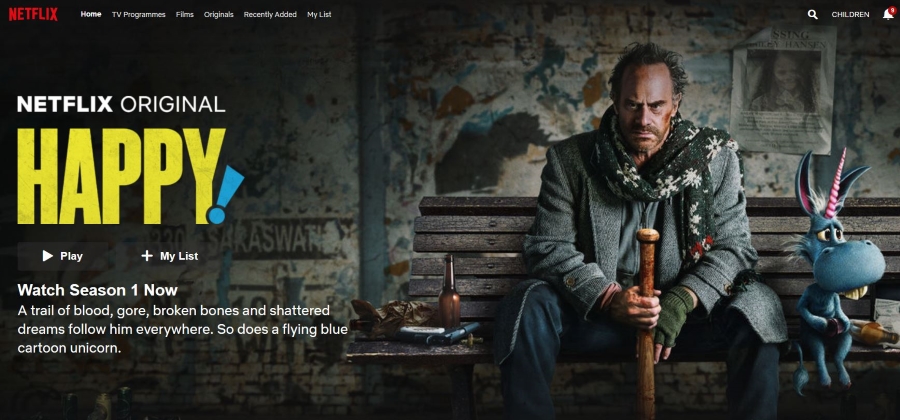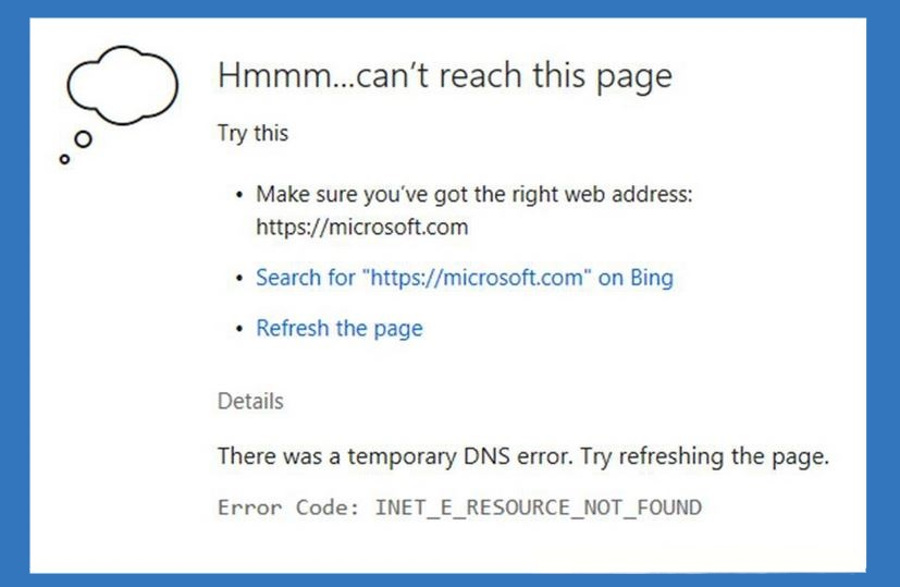
Из всех ошибок Windows, которые я вижу ежедневно, это сообщение об ошибке должно быть одним из самых странных. Обычно вы видите ошибку ‘inet_e_resource_not_found’ в Microsoft Edge, который поставляется с Windows 10. Она часто появляется, когда вы вводите URL-адрес в Edge или выбираете избранный сайт. Это может быть сайт, к которому вы обращались десятки раз до этого, или новый URL, который вы вводите, это кажется случайным.
Содержание
Если вы видите ошибки ‘inet_e_resource_not_found’ при использовании Edge, есть несколько способов их исправить.
Эта ошибка на самом деле является известной проблемой, и Microsoft пыталась решить ее с помощью исправления в Fall Creator’s Update в 2017 году. Это сработало для многих пользователей, но не для всех. Как техник ПК, я периодически вижу это даже сейчас и даже на компьютерах под управлением последней версии Windows 10.
Исправление ошибки ‘inet_e_resource_not_found’ в Windows 10
На странице ошибки говорится о DNS, но я не уверен, связано ли это с ней или нет. Это ошибка, которая появилась где-то в 2017 году в обновлении Windows, но как именно она влияет на браузер, я не знаю. Однако я знаю, как это исправить.
Во-первых, стоит упомянуть, что некоторые другие технические сайты рекомендуют скачать файлы regfix. Этого делать не нужно и может быть опасно. Реестр Windows — это сложная база данных, которая лежит в основе работы всего компьютера. Загрузка случайных ключей реестра — не лучшая идея в лучшие времена. Гораздо лучше следовать этому руководству и вносить все изменения вручную. Таким образом, вы всегда будете знать, что происходит.
Если вы видите эту ошибку, можно попробовать несколько способов. Попробуйте одну из них и, если она работает, остановитесь на ней. Если нет, переходите к следующей.
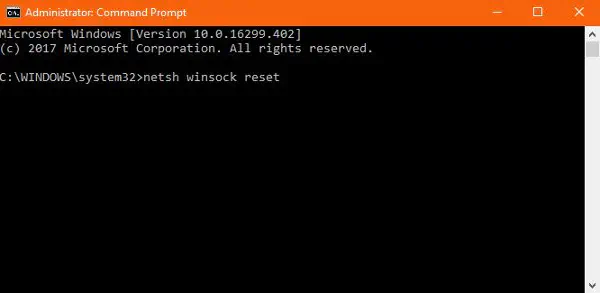
Winsock reset
Winsock — это сокращение от Windows Sockets API, с помощью которого Windows взаимодействует с сетевыми протоколами. Иногда его необходимо сбросить. При нормальных обстоятельствах необходимость в этом возникает крайне редко, но я несколько раз устранял эту ошибку, просто сбросив Winsock.
- Введите ‘cmd’ в строке поиска Windows.
- Когда командная строка появится в меню Windows, щелкните правой кнопкой мыши и выберите Запуск от имени администратора.
- Введите ‘netsh winsock reset’ и нажмите Enter.
- Перезагрузите компьютер.
Вам нужно перезагрузить компьютер, чтобы Winsock восстановился. После перезагрузки повторите попытку запустить Edge и посмотрите, работает ли он. Если нет, переходите к следующему решению.
Ручная настройка DNS-серверов
Если вы позволили провайдеру установить ваши DNS-серверы, во-первых, зачем? Во-вторых, давайте немедленно это изменим. Перенастройка DNS — это еще один способ устранения ошибок ‘inet_e_resource_not_found’. Это можно сделать и через командную строку.
- Введите ‘cmd’ в строке поиска Windows.
- Когда командная строка появится в меню Windows, щелкните правой кнопкой мыши и выберите Run as administrator.
- Введите ‘netsh interface ip set dns name=»Local Area Connection» static 8.8.8.8’ и нажмите Enter. (Google DNS).
- Type ‘netsh interface ip add dns name=»Local Area Connection» 8.8.4.4 index=2’ and hit Enter. (Google DNS).
Запустите Edge и проверьте, работает ли это. Это динамическое изменение, поэтому вам не нужно перезагружать компьютер, чтобы это сработало. Не обязательно использовать Google DNS, вы можете использовать OpenDNS или другого провайдера, если хотите.
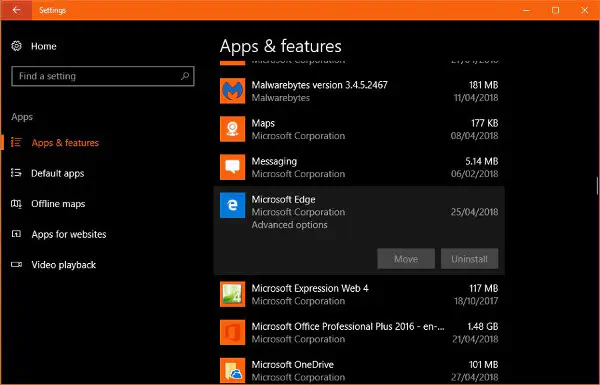
Перезагрузка Edge
Вы можете выполнить восстановление Microsoft Edge на месте, что может облегчить эту ошибку. Как именно происходит восстановление браузера, я не знаю. Моя теория заключается в том, что он ищет в Интернете копии файлов, подобно тому, как работает DISM, и перезаписывает все найденные копии. Как бы это ни работало, это может сработать.
- Щелкните правой кнопкой мыши кнопку «Пуск» Windows и выберите «Настройки».
- Выберите «Приложения» и выберите Microsoft Edge из списка справа.
- Выберите «Дополнительные параметры». Появится другой экран.
- Выберите Восстановить. Это заставит Windows Store попытаться восстановить все поврежденные или отличающиеся файлы.
- Откройте и повторно запустите Edge после завершения процесса.
Опять же, вам не нужна перезагрузка, чтобы проверить, работает ли этот метод. Как только вы откроете Edge, он будет использовать все новые файлы, загруженные или замененные. Если это была проблема с файлами, он должен начать работать сразу же.
Используйте другой браузер
Мое последнее решение по исправлению ошибок ‘inet_e_resource_not_found’ является немного шутливым, но в его безумии есть метод. Microsoft Edge все еще отстает от других браузеров в плане функций и возможностей. Хотя он прошел долгий путь со времен IE11 или с момента запуска самого Edge, он все еще отстает от других браузеров.
Единственная причина использовать Microsoft Edge — это если вы работаете на рабочем или школьном компьютере и не можете его сменить. При любых других обстоятельствах вам следует использовать другой браузер. Так проще жить.
Знаете другие способы устранения ошибки ‘inet_e_resource_not_found’ в Windows 10? Расскажите нам о них ниже, если знаете!
YouTube видео: Как исправить ошибку inet_e_resource_not_found в Windows
Вопросы и ответы по теме: “Как исправить ошибку inet_e_resource_not_found в Windows”
Как исправить ошибку Inet_e_resource_not_found?
Самое первое, что нужно попробовать при появлении ошибки INET_E_RESOURCE_NOT_FOUND, - это изменить настройки браузера. В частности, отключить так называемую функцию TCP Fast Open, скрытую в настройках Microsoft Edge. Данная функция была добавлена в Edge вместе с Creator Update 1703 с целью ускорить обмен данных.
Что означает код ошибки Inet_e_resource_not_found?
Error Code: INET_E_RESOURCE_NOT_FOUND» гласит о том, что возникла временная ошибка DNS. В связи с этим предлагается обновить страницу, а что касается самого кода, дословно перевод звучит как «Интернет ресурс не найден».Сохраненная копия
Как решить и исправить ошибку 0x800b0109?
Данная ошибка возникает, когда не построена цепочка сертификатов. Чтобы проверить цепочку запустите КриптоПро CSP->Сервис ->Просмотреть сертификаты в контейнере -> Обзор -> Выбрать контейнер -> ОК -> Свойства -> Путь сертификации.
Как исправить ошибку утопленник?
Вам надо обратиться в техническую поддержку игры. Вам поправят игровой профиль на серверах игры и все заработает.
Как найти код ошибки?
Поиск кода ошибки в диспетчере устройствЩелкните правой кнопкой мыши устройство, в котором возникла проблема, и выберите пункт Свойства. Откроется диалоговое окно " Свойства " устройства. Код ошибки можно просмотреть в области " состояние устройства " этого диалогового окна.
Как исправлять ошибки в коде?
Чтобы применить быстрое исправление, просто нажмите Alt + Enter на строке с подсвеченной проблемой и выберите наиболее подходящий способ исправить ошибку или улучшить код.